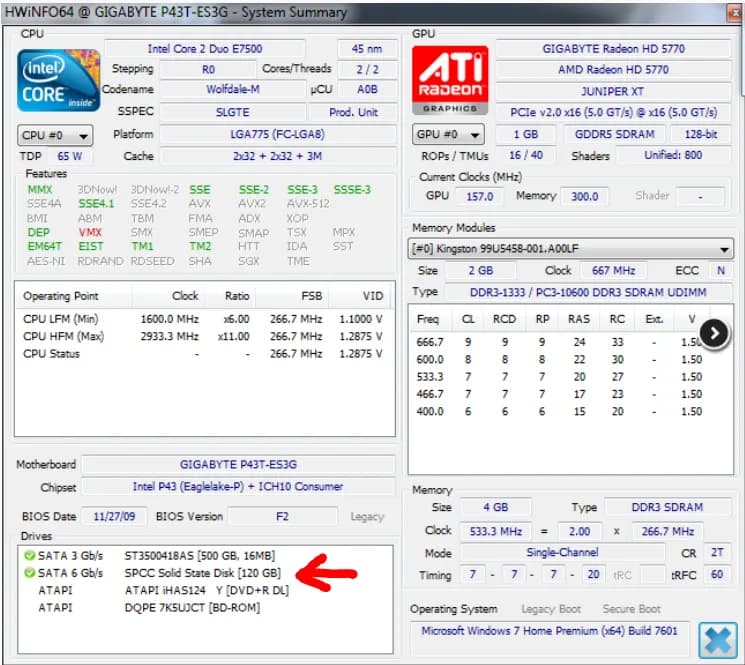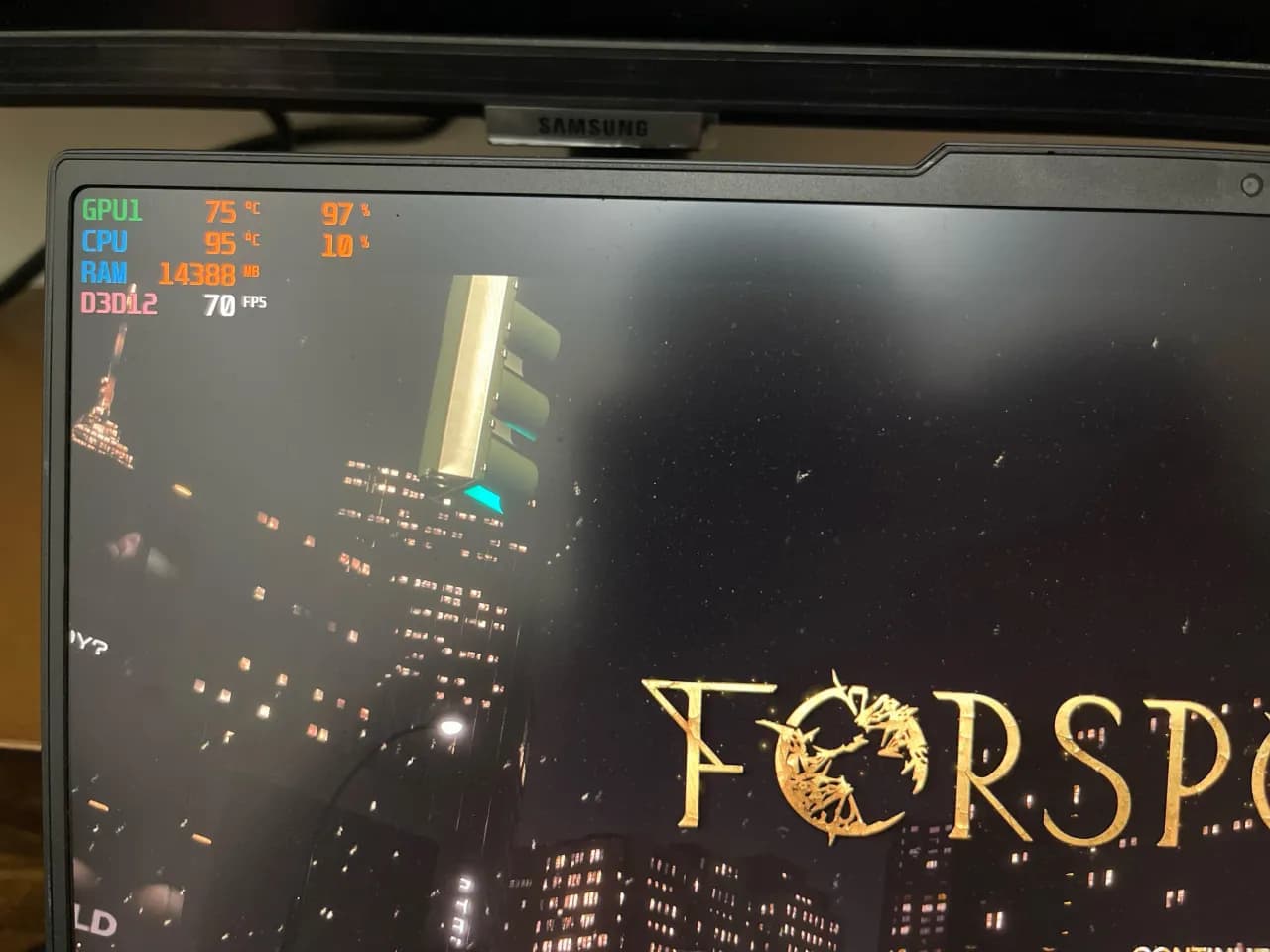Sparowanie telefonu z laptopem to proces, który umożliwia łatwe przesyłanie danych pomiędzy tymi dwoma urządzeniami. Istnieje kilka sposobów na wykonanie tej operacji, zarówno przewodowych, jak i bezprzewodowych. Najpopularniejszą metodą jest użycie kabla USB, który pozwala na szybkie i wygodne połączenie. Alternatywnie, można skorzystać z technologii Bluetooth, co daje większą swobodę ruchu i eliminuje potrzebę używania kabli.
W dzisiejszych czasach dostępne są również aplikacje, które ułatwiają proces parowania i synchronizacji urządzeń. Programy takie jak AirDroid czy „Twój telefon” oferują dodatkowe funkcje, takie jak przesyłanie plików i wyświetlanie powiadomień z telefonu na ekranie laptopa. W tym artykule przedstawimy najprostsze metody sparowania telefonu z laptopem oraz porady, które pomogą w rozwiązaniu ewentualnych problemów.
Kluczowe wnioski:
- Najprostszą metodą sparowania jest użycie kabla USB, który umożliwia transfer plików.
- Połączenie Bluetooth wymaga włączenia funkcji na obu urządzeniach i potwierdzenia sparowania.
- Aplikacje takie jak AirDroid i „Twój telefon” ułatwiają synchronizację i przesyłanie danych.
- W przypadku problemów z parowaniem, warto sprawdzić ustawienia Bluetooth i upewnić się, że urządzenia są kompatybilne.
Jak sparować telefon z laptopem – metody przewodowe i bezprzewodowe
Sparowanie telefonu z laptopem to proces, który umożliwia przesyłanie danych między tymi dwoma urządzeniami. Istnieją różne metody, które można wykorzystać do osiągnięcia tego celu, w tym zarówno przewodowe, jak i bezprzewodowe połączenia. W zależności od preferencji i dostępnych urządzeń, użytkownicy mogą wybrać metodę, która najlepiej odpowiada ich potrzebom.
Najprostszym sposobem na sparowanie telefonu z laptopem jest użycie kabla USB. Wystarczy podłączyć telefon do laptopa, a następnie dostosować ustawienia na obu urządzeniach. Alternatywnie, można skorzystać z połączenia Bluetooth, które pozwala na bezprzewodową komunikację. Obie metody mają swoje zalety, a ich wybór zależy od konkretnej sytuacji i wymagań użytkownika.
Proste kroki do sparowania telefonu z laptopem przez USB
Aby sparować telefon z laptopem za pomocą kabla USB, należy najpierw podłączyć urządzenia za pomocą odpowiedniego kabla. Upewnij się, że kabel jest kompatybilny z obydwoma urządzeniami. Po podłączeniu, na ekranie telefonu powinno pojawić się powiadomienie o połączeniu. Wybierz tryb „Transfer plików” lub podobny, aby umożliwić przesyłanie danych.
Kolejnym krokiem jest sprawdzenie ustawień na telefonie. Użytkownicy powinni upewnić się, że odpowiednie opcje są włączone, aby laptop mógł uzyskać dostęp do plików na telefonie. W przypadku niektórych modeli, takich jak Sony Xperia J, może być konieczne zainstalowanie specjalnego oprogramowania, np. Sony PC Companion, aby umożliwić transfer plików. Dla urządzeń z systemem Android podłączonych do komputerów z systemem macOS, konieczne może być również użycie aplikacji Android File Transfer.
Podczas korzystania z metody przewodowej mogą wystąpić pewne problemy. Należy pamiętać, aby używać sprawnych kabli i upewnić się, że urządzenia są odblokowane. W przypadku problemów z połączeniem, warto spróbować innego portu USB lub innego kabla. Jeżeli telefon nie jest rozpoznawany przez laptop, zaleca się również sprawdzenie ustawień USB w telefonie.
Wybór trybu transferu plików w telefonie dla połączenia
Podczas podłączania telefonu do laptopa za pomocą kabla USB, użytkownik ma do wyboru różne tryby transferu plików. Najczęściej spotykane to MTP (Media Transfer Protocol) i PTP (Picture Transfer Protocol). Tryb MTP pozwala na przesyłanie różnych typów plików, takich jak dokumenty, zdjęcia i filmy, co czyni go idealnym rozwiązaniem do zarządzania danymi między urządzeniami. Z kolei tryb PTP jest bardziej ograniczony i skupia się głównie na przesyłaniu zdjęć z aparatu.
Wybór odpowiedniego trybu transferu plików jest ważny dla efektywności połączenia. Aby wybrać tryb, należy przejść do ustawień telefonu po podłączeniu go do laptopa. W przypadku wyboru MTP, komputer będzie mógł uzyskać dostęp do wszystkich plików na telefonie, co ułatwia ich zarządzanie. W przypadku PTP, dostęp do plików będzie ograniczony do zdjęć i filmów. Użytkownicy powinni wybrać tryb, który najlepiej odpowiada ich potrzebom, w zależności od rodzaju przesyłanych danych.
Jak sparować telefon z laptopem za pomocą Bluetooth
Aby sparować telefon z laptopem za pomocą Bluetooth, należy najpierw włączyć funkcję Bluetooth na obu urządzeniach. Na telefonie można to zrobić w ustawieniach, zazwyczaj w sekcji „Połączenia” lub „Ustawienia Bluetooth”. Upewnij się, że Bluetooth jest aktywowany, a urządzenie jest widoczne dla innych.
Następnie, na laptopie, przejdź do ustawień Bluetooth i wybierz opcję dodania nowego urządzenia. Laptop powinien zacząć wyszukiwać dostępne urządzenia. Po znalezieniu telefonu, kliknij na jego nazwę, aby rozpocząć proces parowania. W tym momencie na obu urządzeniach pojawi się prośba o potwierdzenie sparowania, często w postaci kodu PIN, który musi być taki sam na obu urządzeniach.
Po potwierdzeniu sparowania, urządzenia będą gotowe do komunikacji. Można teraz przesyłać pliki między telefonem a laptopem. Warto pamiętać, że połączenie Bluetooth ma ograniczony zasięg, dlatego oba urządzenia powinny znajdować się w bliskiej odległości od siebie. W przypadku problemów z parowaniem, upewnij się, że oba urządzenia są odblokowane i gotowe do połączenia.
Potwierdzanie sparowania – co zrobić, gdy kod PIN się nie zgadza?
Podczas parowania telefonu z laptopem przez Bluetooth, użytkownicy mogą napotkać problem z niezgodnością kodów PIN. Istnieje kilka powszechnych przyczyn tego zjawiska. Po pierwsze, użytkownicy mogą wprowadzać kod PIN z opóźnieniem, co może prowadzić do błędów. Po drugie, każdy z urządzeń może mieć różne ustawienia, które wpływają na proces parowania. Czasami, połączenie może być zakłócone przez inne aktywne urządzenia Bluetooth w pobliżu, co powoduje, że urządzenia nie mogą się poprawnie sparować.
Aby rozwiązać problem z niezgodnością kodów PIN, warto podjąć kilka działań. Po pierwsze, upewnij się, że oba urządzenia są w bliskiej odległości i że są odblokowane. Następnie spróbuj ponownie wprowadzić kod PIN, zwracając uwagę na czas. Jeśli problem nadal występuje, warto wyłączyć Bluetooth na obu urządzeniach, a następnie włączyć go ponownie. Może to pomóc w odświeżeniu połączenia. W przypadku dalszych trudności, rozważ usunięcie sparowanych urządzeń z listy i rozpoczęcie procesu parowania od nowa.
Jak korzystać z AirDroid do przesyłania plików?
Aby rozpocząć korzystanie z aplikacji AirDroid do przesyłania plików między telefonem a laptopem, najpierw należy zainstalować aplikację na obu urządzeniach. Można to zrobić, pobierając AirDroid z Google Play lub App Store na telefonie oraz z oficjalnej strony AirDroid na laptopie. Po zainstalowaniu, otwórz aplikację na telefonie i załóż konto lub zaloguj się, jeśli już je posiadasz. Następnie, na laptopie, przejdź do strony AirDroid i zaloguj się na to samo konto, co na telefonie.
Po skonfigurowaniu konta, możesz rozpocząć przesyłanie plików. W aplikacji AirDroid na telefonie wybierz pliki, które chcesz przesłać, a następnie wybierz opcję „Wyślij do komputera”. Na laptopie otwórz aplikację AirDroid, aby zobaczyć przychodzące pliki. Możesz również przeciągnąć pliki z laptopa do okna AirDroid, co ułatwia transfer. AirDroid obsługuje różne typy plików, w tym zdjęcia, dokumenty i filmy, co sprawia, że jest to wszechstronne narzędzie do zarządzania danymi.
AirDroid oferuje również dodatkowe funkcje, które mogą być przydatne. Możesz zdalnie zarządzać powiadomieniami z telefonu, przeglądać zdjęcia i pliki oraz korzystać z funkcji zdalnego dostępu do telefonu. Dzięki temu możesz mieć pełną kontrolę nad swoim urządzeniem mobilnym z poziomu laptopa. Aplikacja umożliwia także synchronizację kontaktów oraz wiadomości, co czyni ją niezwykle funkcjonalnym narzędziem.
| Funkcja | AirDroid | Inne aplikacje |
| Przesyłanie plików | Tak | Tak |
| Synchronizacja powiadomień | Tak | Nie |
| Zdalny dostęp | Tak | Nie |
| Obsługa różnych typów plików | Tak | Ograniczona |
Synchronizacja z aplikacją „Twój telefon” – jak to działa?
Aby skonfigurować aplikację „Twój telefon” na laptopie z systemem Windows, zacznij od zainstalowania jej na telefonie. Upewnij się, że masz zainstalowaną wersję aplikacji na swoim telefonie, a następnie otwórz ją i zaloguj się na swoje konto Microsoft. Następnie na laptopie otwórz aplikację „Twój telefon” i zaloguj się na to samo konto. Po zalogowaniu, aplikacja poprosi o zeskanowanie kodu QR, który pojawi się na ekranie laptopa, aby połączyć oba urządzenia.
Po zakończeniu konfiguracji, aplikacja „Twój telefon” umożliwi synchronizację różnych funkcji między telefonem a laptopem. Użytkownicy mogą przeglądać zdjęcia, odpowiadać na wiadomości SMS i odbierać powiadomienia bezpośrednio na laptopie. Synchronizacja kontaktów oraz możliwość wykonywania połączeń telefonicznych z poziomu laptopa to dodatkowe funkcje, które znacznie ułatwiają codzienne korzystanie z obu urządzeń.
Aby maksymalnie wykorzystać możliwości aplikacji, warto regularnie aktualizować zarówno aplikację na telefonie, jak i na laptopie. Upewnij się również, że oba urządzenia są połączone z tą samą siecią Wi-Fi, co zapewni stabilne połączenie. Dodatkowo, sprawdź ustawienia powiadomień, aby dostosować, które z nich chcesz otrzymywać na laptopie, co pozwoli na lepsze zarządzanie informacjami.

Porady dotyczące rozwiązywania problemów z parowaniem urządzeń
Podczas procesu parowania urządzeń, użytkownicy mogą napotkać różne problemy, które mogą utrudnić nawiązanie połączenia. Do najczęstszych problemów należy brak widoczności jednego z urządzeń, niezgodność kodów PIN, a także problemy z oprogramowaniem, takie jak przestarzałe sterowniki Bluetooth. Inne trudności mogą wynikać z zakłóceń sygnału, które mogą wystąpić w przypadku, gdy w pobliżu znajduje się wiele innych urządzeń Bluetooth.
Aby skutecznie rozwiązać te problemy, warto znać kilka sprawdzonych metod. Po pierwsze, upewnij się, że oba urządzenia są odblokowane i znajdują się w bliskiej odległości od siebie. Po drugie, sprawdź, czy funkcja Bluetooth jest włączona na obu urządzeniach. Zaktualizowanie oprogramowania i sterowników może również pomóc w rozwiązaniu problemów z połączeniem. W przypadku dalszych trudności, warto rozważyć usunięcie sparowanych urządzeń z listy i ponowne rozpoczęcie procesu parowania, aby wyeliminować błędy.
Najczęstsze problemy podczas sparowania i ich rozwiązania
Podczas próby sparowania urządzeń, użytkownicy mogą napotkać kilka typowych problemów. Należą do nich: brak reakcji połączenia, problemy z kodem PIN, a także trudności w wykrywaniu urządzenia. Często zdarza się, że jedno z urządzeń nie jest widoczne dla drugiego, co może być spowodowane wyłączoną funkcją Bluetooth lub zbyt dużą odległością między nimi. Inne problemy mogą wynikać z zakłóceń sygnału, zwłaszcza w miejscach, gdzie znajduje się wiele innych urządzeń bezprzewodowych.
Rozwiązanie tych problemów często wymaga prostych kroków. W przypadku problemów z kodem PIN, upewnij się, że oba urządzenia wyświetlają ten sam kod i że jest on wprowadzany w odpowiednim czasie. Jeśli urządzenia nie mogą się wykryć, spróbuj zrestartować Bluetooth na obu urządzeniach oraz upewnij się, że są one odblokowane. Warto również sprawdzić, czy nie ma żadnych zakłóceń, takich jak inne urządzenia Bluetooth w pobliżu, które mogą wpływać na sygnał.
Aby zapobiec problemom w przyszłości, dbaj o aktualizację oprogramowania i sterowników na obu urządzeniach. Regularne sprawdzanie ustawień Bluetooth oraz upewnienie się, że urządzenia są w odpowiedniej odległości od siebie, pomoże uniknąć wielu problemów. Zrozumienie, jak działają różne funkcje parowania, może również znacząco ułatwić cały proces.
Co zrobić, gdy sparowanie nie działa – pomocne wskazówki
Jeżeli napotykasz trudności w parowaniu urządzeń, istnieje kilka rzeczy, które warto sprawdzić. Po pierwsze, upewnij się, że oba urządzenia mają włączoną funkcję Bluetooth i są odblokowane. Sprawdź również, czy są w zasięgu sygnału, ponieważ zbyt duża odległość może uniemożliwić nawiązanie połączenia. Warto także zweryfikować, czy na obu urządzeniach nie ma aktywnych połączeń Bluetooth z innymi urządzeniami.
Jeśli problemy z parowaniem nadal występują, rozważ usunięcie sparowanych urządzeń z listy i ponowne rozpoczęcie procesu parowania. Możesz również spróbować zrestartować oba urządzenia, co często pomaga w rozwiązywaniu problemów z połączeniem. W razie potrzeby, skorzystaj z dokumentacji technicznej lub wsparcia technicznego producenta, aby uzyskać dodatkowe informacje na temat rozwiązywania problemów.
Jak wykorzystać sparowanie urządzeń do zwiększenia produktywności
Po sparowaniu telefonu z laptopem, użytkownicy mogą znacznie zwiększyć swoją produktywność poprzez efektywne zarządzanie zadaniami i synchronizację danych. Warto rozważyć wykorzystanie funkcji powiadomień w aplikacji „Twój telefon”, która umożliwia odbieranie wiadomości SMS i powiadomień z aplikacji mobilnych bezpośrednio na ekranie laptopa. Dzięki temu, nie trzeba ciągle przełączać się między urządzeniami, co pozwala zaoszczędzić czas i skupić się na bieżących zadaniach.
W przyszłości, technologia parowania i synchronizacji urządzeń będzie się rozwijać, wprowadzając jeszcze bardziej zintegrowane rozwiązania. Możliwość korzystania z chmury do przechowywania i synchronizacji plików w czasie rzeczywistym z pewnością stanie się standardem. Użytkownicy zyskają dostęp do swoich danych z różnych urządzeń, co umożliwi im płynne przechodzenie między pracą na telefonie a laptopie. Warto już teraz zacząć eksplorować takie rozwiązania, aby być gotowym na nadchodzące zmiany w sposobie korzystania z technologii.